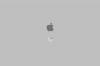Лозинка администратора вашег лаптопа је сигурносни код за закључавање који спречава неовлашћене кориснике да се пријаве на ваш оперативни систем. Када покренете рачунар, оперативни систем од вас тражи да унесете лозинку како бисте могли да извршите промене на свом систему. Да бисте осигурали да и даље штитите своју приватност, важно је да често мењате лозинку администратора. Ово је посебно корисно ако сумњате да неко зна вашу тренутну лозинку.
Виндовс Виста лаптоп рачунари
Корак 1
Пријавите се на Виндовс Виста користећи тренутну администраторску лозинку. Можете променити своју лозинку само на администраторском налогу.
Видео дана
Корак 2
Притисните ЦТР-АЛТ-ДЕЛЕТЕ истовремено. Кликните на везу „Промени лозинку“. Ово вас доводи до екрана корисничких налога.
Корак 3
Унесите своју тренутну администраторску лозинку. Унесите нову лозинку и поново је унесите да бисте потврдили. Кликните на „ОК“ да бисте сачували промене. Поново покрените рачунар и тестирајте нову администраторску лозинку.
Мац лаптопови
Корак 1
Пријавите се на свој Мац лаптоп користећи тренутну администраторску лозинку. Можете променити своју лозинку само на администраторском налогу.
Корак 2
Кликните на логотип "Аппле" у горњем левом углу и кликните на "Систем Преференцес". Кликните на „Налози“. Кликните на дугме "Лозинка".
Корак 3
Кликните на свој администраторски налог и кликните на „Промени лозинку“. Унесите тренутну лозинку администратора и унесите нову лозинку коју желите да користите. Унесите нову лозинку поново да бисте потврдили. Када завршите, кликните на „Промени лозинку“ да бисте омогућили нову лозинку. Поново покрените рачунар и тестирајте нову администраторску лозинку.
Виндовс КСП лаптоп рачунари
Корак 1
Пријавите се на Виндовс КСП користећи тренутну администраторску лозинку. Можете променити своју лозинку само на администраторском налогу.
Корак 2
Кликните на Виндовс мени "Старт" и кликните на "Контролна табла". Двапут кликните на „Кориснички налози“. Кликните на свој администраторски налог и кликните на „Промени моју лозинку“.
Корак 3
Унесите тренутну лозинку администратора и унесите нову лозинку коју желите да користите. Унесите нову лозинку поново да бисте потврдили. Унесите савет за лозинку ако желите и кликните на „Промени лозинку“. Поново покрените рачунар и тестирајте нову администраторску лозинку.